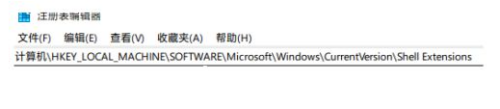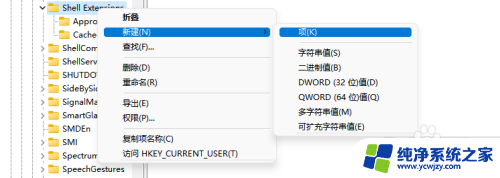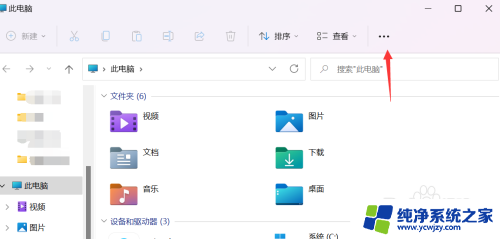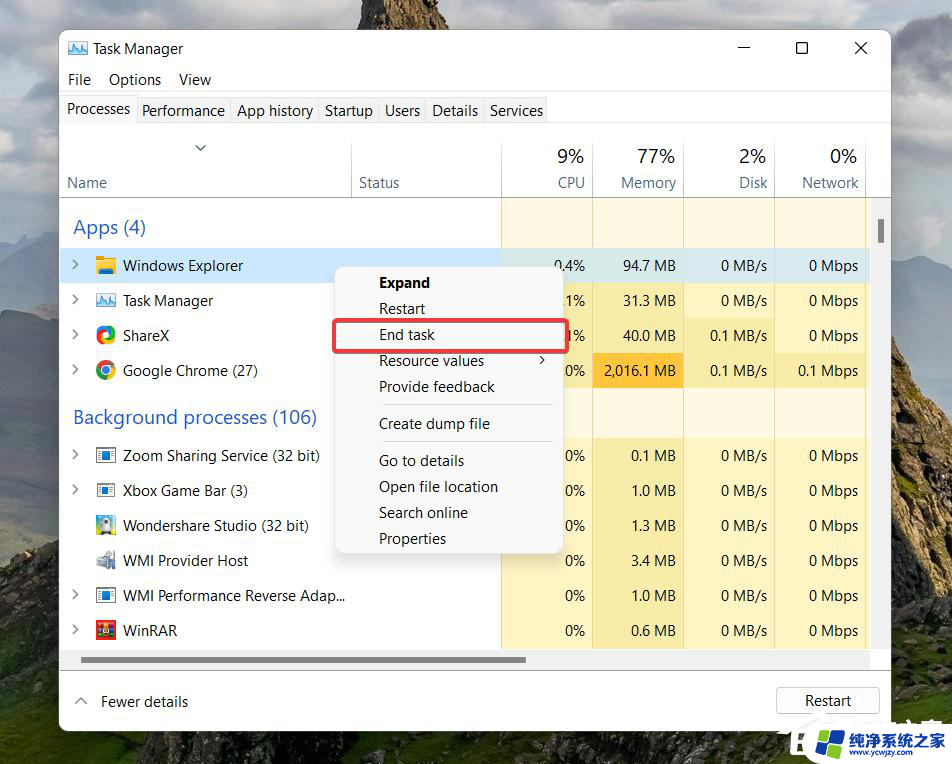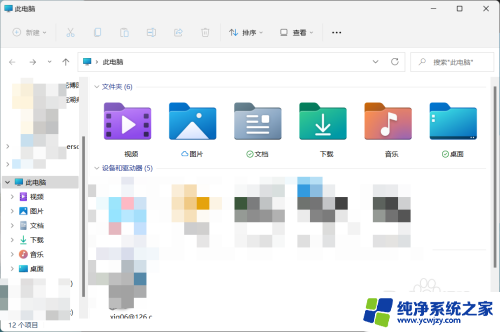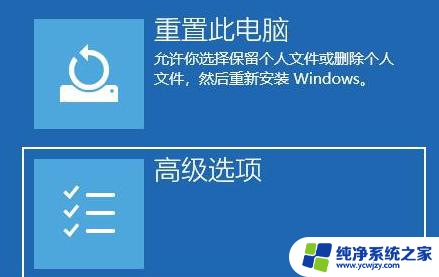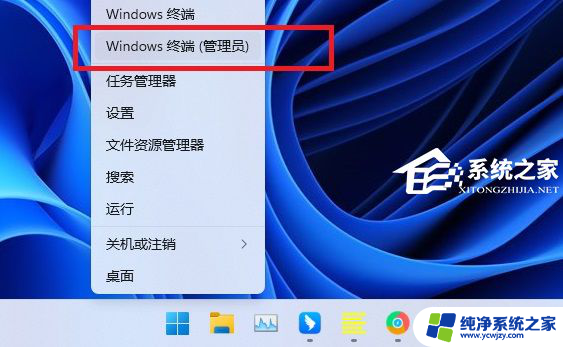电脑资源管理器经常卡死 Win11资源管理器卡死不响应怎么办
更新时间:2024-01-26 16:05:42作者:yang
随着Win11系统的推出,电脑资源管理器的卡死问题成为了一大困扰,当我们使用电脑时,经常会遇到资源管理器突然卡死不响应的情况,让人感到非常困扰。面对这种情况,我们应该如何应对呢?本文将为大家介绍一些解决方法,帮助大家解决Win11资源管理器卡死的问题,让电脑的使用体验更加顺畅。
Win11资源管理器卡死的修复教程:
1、进入系统后按 Ctrl+Alt+Del 快捷键后,点击“任务管理器”;
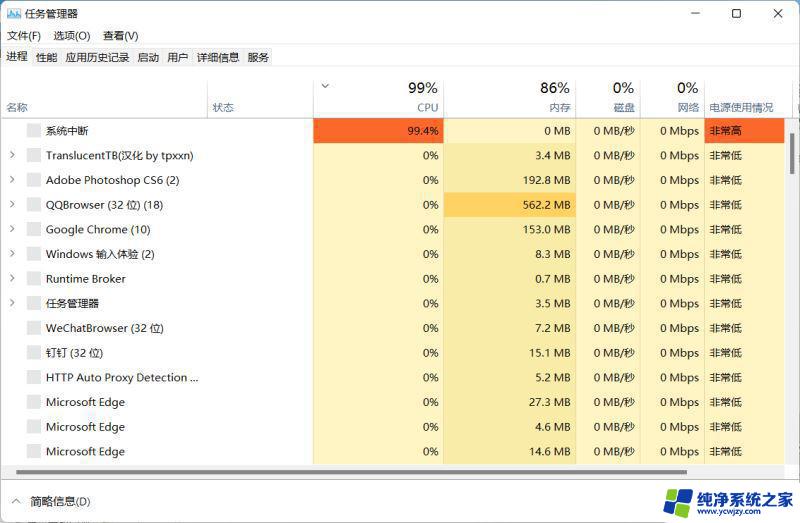
2、打开“任务管理器”后点击“文件”--》“运行新任务”;
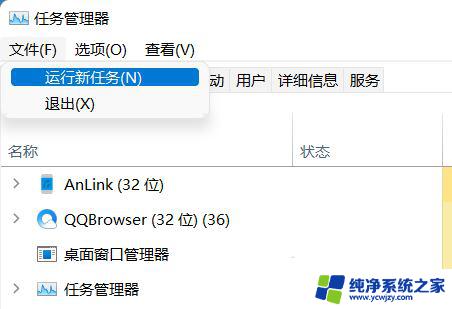
3、在“打开”输入框内输入“cmd”(可勾选“以系统管理权限创建此任务”),回车;
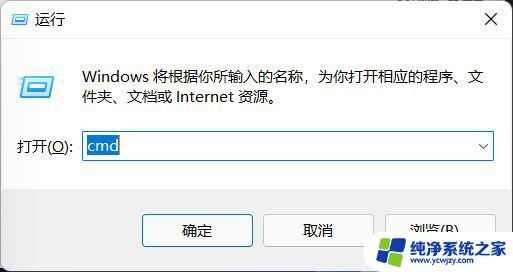
4、在命令提示符(cmd)中粘贴如下命令,并回车:
HKCUSOFTWAREMicrosoftWindowsCurrentVersionIrisService /f && shutdown -r -t 0
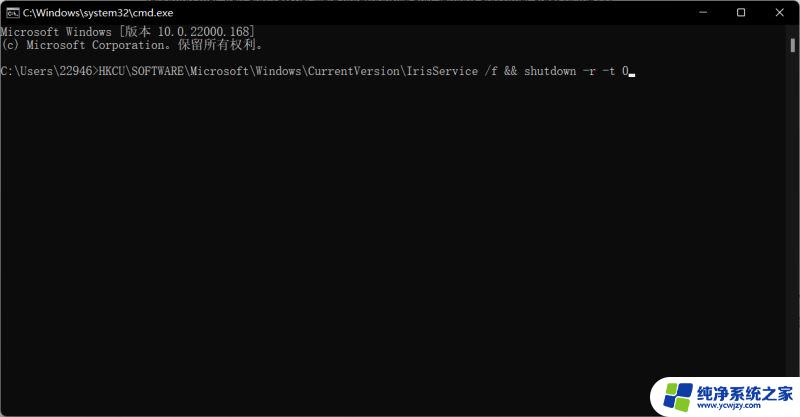
5、重启电脑即可。
以上是关于电脑资源管理器经常卡死的全部内容,如果你遇到相同情况,可以按照以上方法来解决。